عندما اختفى تخطيط واحد عن طريق الخطأ من أرشيف المتصفح - فهو غير سار بالفعل، ولكن ما الذي يجب أن أختفه بعد إطلاق "ياندكس"؟ استعادة الإشارات المرجعية سهلة إذا كنت تعرف النهج الصحيح للإعدادات ومفاتيح الويب الساخنة.
نحن استعادة الإشارات المرجعية في متصفح ياندكس
أولا، تحقق مما إذا قمت بإجراء صفحات إشارة مرجعية المفضلة لديك بشكل صحيح. افتح الموقع المطلوب وانقر على أيقونة "Star" في شريط العناوين. وبالمثل، تعمل مجموعة CTRL + D الرئيسية. تحقق الآن من النتيجة - ما إذا كان الارتباط يبقى في أرشيف المرجعية. إذا تم حذف علامة التبويب من خلال الصدفة - لا تغلق المتصفح، وإلا فسوف يتم مسحها بالكامل. لإعادته، قم بما يلي:
- انقر فوق ALT + F، سيتم فتح قائمة الإعدادات؛
- حدد "إشارة مرجعية" (أو مفاتيح ساخنة CTRL + SHIFT + O)؛
- على اليمين، انقر فوق عنصر "ترتيب" وحدد "إلغاء الإزالة"؛
- سوف المرجعية العودة إلى مكانها.
تجدر الإشارة إلى أن عودة ملفات التنزيل من نقطة استرداد نظام التشغيل، والتي من المرجح أن تعمل في حالة إرجاع المرجعية (الاستثناء صورة كاملة لقرص النظام).
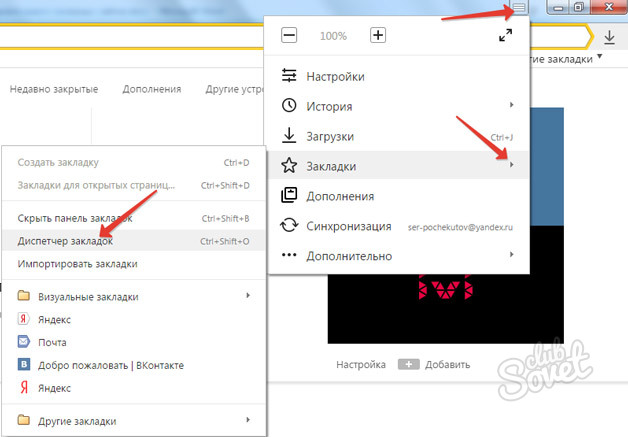
كيفية استعادة الإشارات المرجعية في Yandex - الحماية وتوفير البيانات الموثوق بها
لا تختفي الإشارات المرجعية عند فشل المتصفح، أو بعد إعادة تثبيت النظام نفسه، يجب عليك استخدام وظيفة المزامنة، والتي ستسجيلها في السحابة. يمكنك أيضا حفظ الإشارات المرجعية في ملف HTML منفصل، إذا لزم الأمر، وتحديثه الكتابة فوقه، وبعد الاتصال بالبرنامج الجديد. لنقل إلى HTML:
- اضغط ALT + F؛
- حدد "مدير المرجعية"؛
- انقر فوق "ترتيب"؛
- اختر العنصر "تصدير"؛
- احفظ الملف على القرص الثابت وتذكر أين يكمن.
لاستعادة الإشارات المرجعية من ملف HTML، من قائمة "الترتيب"، حدد سلسلة "نسخ من .." وتشير إلى وضع النسخ الاحتياطي.

كيفية استعادة الإشارات المرجعية في ياندكس - المزامنة عبر حساب Yandex
لحماية المعلومات المهمة في حالة فشل القرص الصلب أو إعادة تثبيت نظام التشغيل، فهي مريحة لاستخدام ميزة المزامنة. يسمح لك بإدارة الإشارات المرجعية والإعدادات الأخرى على أي جهاز كمبيوتر تقوم بتوصيل حساب Yandex. لاستخدام هذه الميزة:
- ضرب ALT + F؛
- حدد "مزامنة"؛
- حدد اسم المستخدم وكلمة المرور من عنوان Yandex-Mail؛
- أدناه "تمكين المزامنة" انقر على الزر الأصفر؛
- سيتم إعادة توجيهك إلى صفحة الإعدادات، حيث يمكنك تحديد البيانات التي تخزنها.
لإرجاع الإشارات المرجعية على كمبيوتر آخر أو بعد إعادة تثبيت نظام المتصفح \\ التشغيل، قم فقط بتشغيل المزامنة وأدخل تفاصيل حسابك Yandex. سيتم نقل bukmarki تلقائيا.

يدعم المتصفح أيضا ميزة المفيد المرجعية المرئية - يعرض على مواقع "لوحة النتائج" التي تتردد بها. إذا لم يكن موقع الويب الخاص بك وقتا طويلا قادما، فستختفي علامة التبويب. لتجنب ذلك، انقر فوق زر الماوس الأيمن وحدد "قفل". إذا تم تمكين التزامن في المتصفح الخاص بك، فإنه "يتذكر" وحالة Visual Bukmarki. في بعض الحالات، عندما لا تساعد أي طريقة لأحد في إرجاع إشارة مرجعية، يمكنك محاولة العثور عليها في سجل التصفح المخزن.


















شكرا جزيلا!
نعم، كل شيء سهل! ل Yandex Browser: Windows7 على القرص "C" - في مجلد "المستخدمين" ابحث عن "اسم حسابك" - «APPDATA» - «محلي» - «Yandex - YandexBrowser» - «بيانات المستخدم» - «الافتراضي» وأخيرا " إرسال »أو« Bookmarks.bak »، الخ الصحيحة خصائص زر الماوس« العلامات »- استعادة إصدار سابق من الملف (قبل اليوم عند حذف كافة المواقع المفضلة لديك)، على أن تفعل الشيء نفسه مع« Bookmarks.bak » إعادة تشغيل الكمبيوتر، وفويلا! !! جميع الإشارات المرجعية استعادة!
في 10 كه استرداد كلمات المرور والإشارات المرجعية بعد إعادة تثبيت متصفح Yandex؟
إد.
أو ربما لأنه في نظام التشغيل Windows 10؟
بدلا من ذلك، يمكن القيام بأي تركيبة في 10 كه.
«الافتراضي» لا توجد هذه المجلدات!
لا شيء على الإطلاق هو Kapets ..
دمرت Bastard جميع التحديثات جميع الإعدادات السابقة:، والإشارات المرجعية، ومكافحة الإعلان ...
فإنه لم تجد النسخة السابقة ....
سنقول أن نقول وداعا لهذا دلاكان ياندكس النكهة. لقد أظهرنا جميع الإشارات المرجعية. أصبح الغريب قويا. استعادة كما هو موضح أعلاه - لا لفة، لا يوجد مثل هذا المجلد.